
目前计算机的应用中,无论是操作系统还是应用程序,几乎都是基于视窗的用户界面,即都支持鼠标操作。Windows XP提供方便、快捷的鼠标键设置方法,用户可以自定义设置鼠标。
1.设置鼠标键
鼠标键是指鼠标上的左右按键。根据个人习惯,可将鼠标设置为适合于右手操作或左手操作,还可设置打开一个项目时使用的鼠标操作为单击还是双击。
设置鼠标键,具体操作步骤如下:
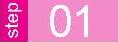 单击【开始】菜单→【设置】→【控制面板】命令,打开【控制面板】窗口,如果是控制面板分类视图,就单击【打印机和其他硬件】超链接,在打开的【打印机和其他硬件】窗口中,单击【鼠标】。如果是控制面板经典视图,直接双击【鼠标】图标,打开【鼠标 属性】对话框,如图4-26所示。
单击【开始】菜单→【设置】→【控制面板】命令,打开【控制面板】窗口,如果是控制面板分类视图,就单击【打印机和其他硬件】超链接,在打开的【打印机和其他硬件】窗口中,单击【鼠标】。如果是控制面板经典视图,直接双击【鼠标】图标,打开【鼠标 属性】对话框,如图4-26所示。
 在对话框中进行设置:
在对话框中进行设置:
●在【鼠标键】选项卡中,可以设置鼠标键的使用。默认情况下,左边的键为主要键,如果选中【切换主要和次要的按钮】复选框,将设置右边的键为主要键。
●在【双击速度】设置区中拖动滑块可调整鼠标的双击速度,双击该选项组中的文件夹图标可检验设置的速度。
●在【单击锁定】设置区中,如果选中【启用单击锁定】复选框,就可以在移动项目时不用一直按着鼠标键就可实现,单击【设置】按钮,在弹出的【单击锁定的设置】对话框中可调整实现单击锁定需要按鼠标键或轨迹球按钮的时间。
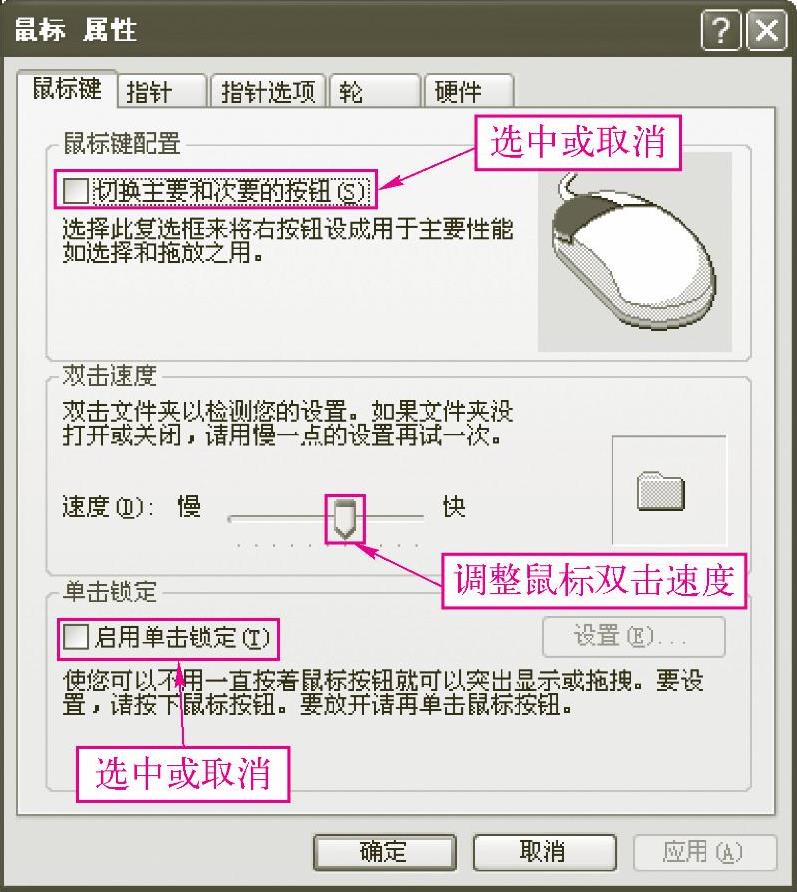
图4-26 【鼠标 属性】对话框
 单击【确定】或【应用】按钮,使设置生效。
单击【确定】或【应用】按钮,使设置生效。
2.设置鼠标指针的显示外观
 在【鼠标 属性】对话框中,单击【指针】选项卡,如图4-27所示。
在【鼠标 属性】对话框中,单击【指针】选项卡,如图4-27所示。
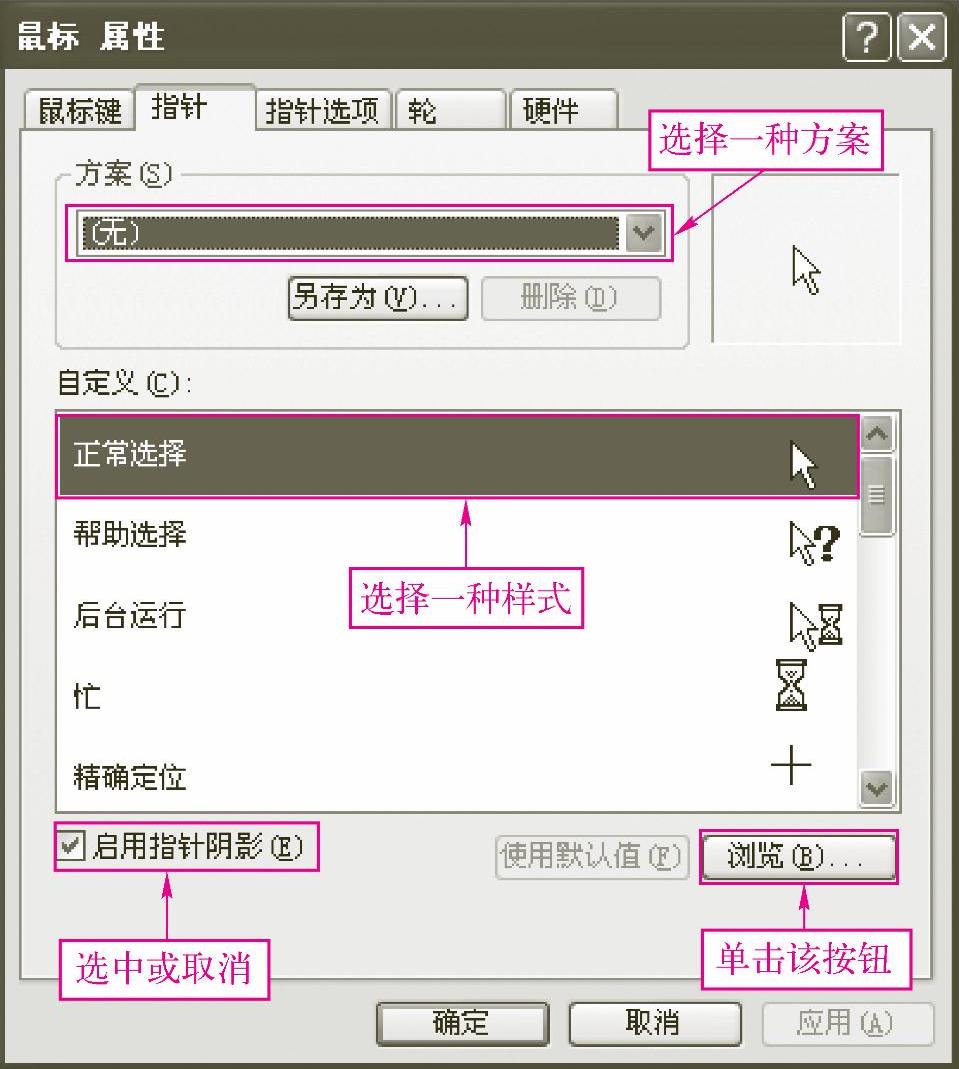
图4-27 鼠标指针设置
 在【方案】下拉列表框中选择一种系统自带的指针方案,然后在【自定义】列表框中进行选择。(www.daowen.com)
在【方案】下拉列表框中选择一种系统自带的指针方案,然后在【自定义】列表框中进行选择。(www.daowen.com)
●如果希望指针带阴影,可以同时选中【启用指针阴影】复选框。
●如果希望使用鼠标设置的系统默认值,可以单击【使用默认值】按钮。
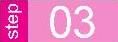 如果用户对某种样式不满意,可以选中它后,单击【浏览】按钮,打开【浏览】对话框,如图4-28所示,在【浏览】对话框中选择一种喜欢的鼠标指针样式,单击【打开】按钮,即可将所选样式应用到所选鼠标指针方案中。
如果用户对某种样式不满意,可以选中它后,单击【浏览】按钮,打开【浏览】对话框,如图4-28所示,在【浏览】对话框中选择一种喜欢的鼠标指针样式,单击【打开】按钮,即可将所选样式应用到所选鼠标指针方案中。
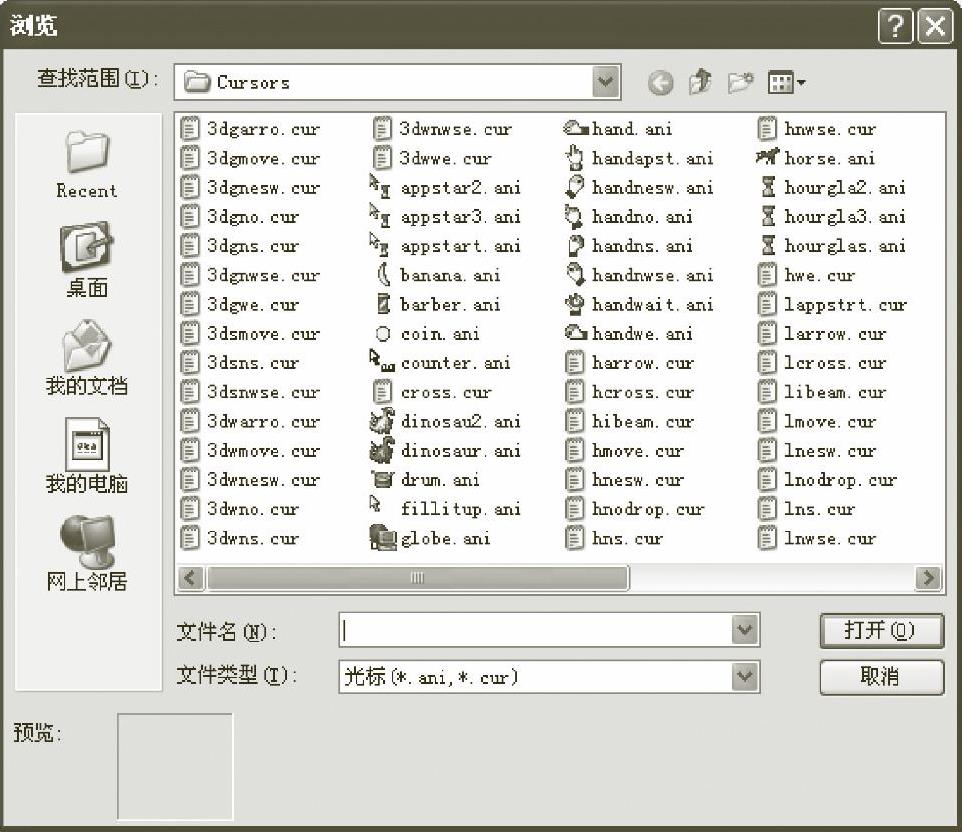
图4-28 【浏览】对话框
 单击【确定】或【应用】按钮,使设置生效。
单击【确定】或【应用】按钮,使设置生效。
3.设置鼠标的移动方式
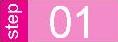 在【鼠标 属性】对话框中,选择【指针选项】选项卡,如图4-29所示。
在【鼠标 属性】对话框中,选择【指针选项】选项卡,如图4-29所示。
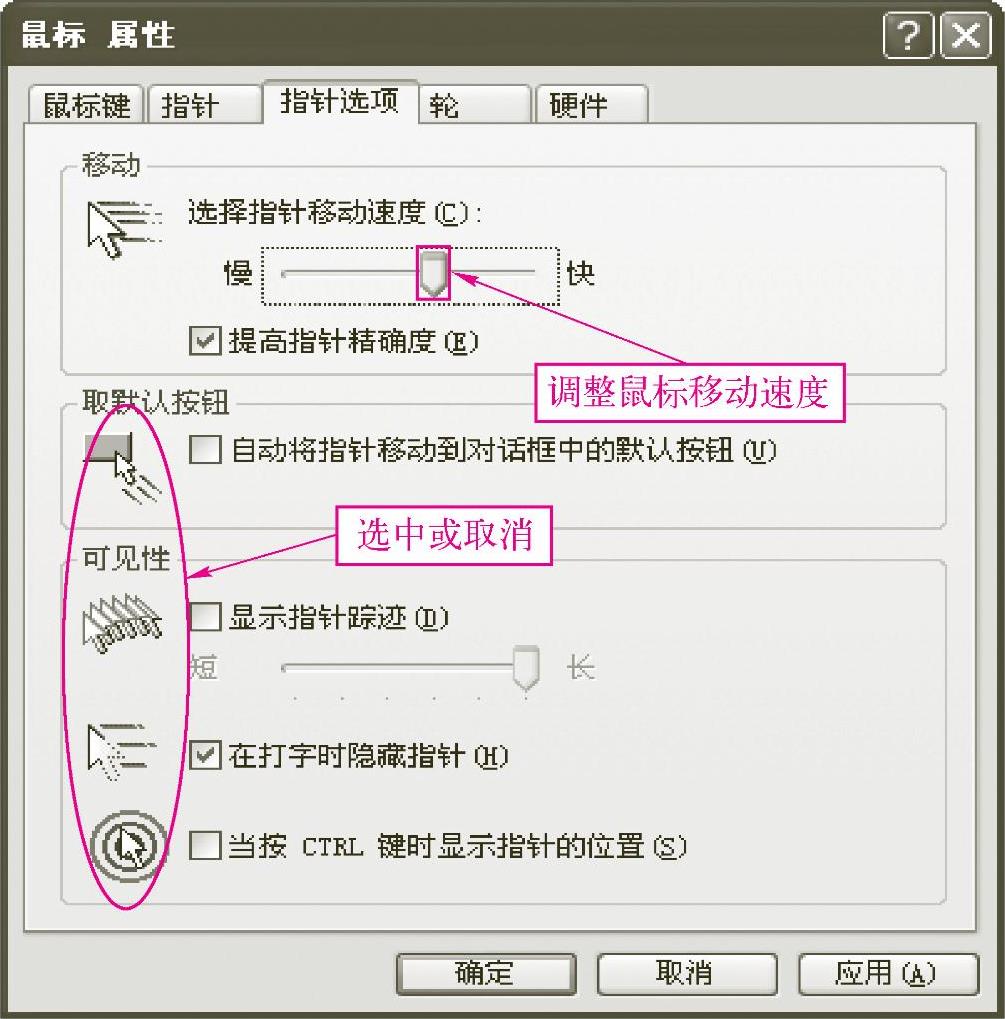
图4-29 鼠标指针选项设置
 在【鼠标 属性】对话框中可选择下列操作方法之一进行设置:
在【鼠标 属性】对话框中可选择下列操作方法之一进行设置:
●在【移动】设置区域中,用鼠标拖动滑块,可调整鼠标指针移动速度的快慢。
●在【取默认按钮】设置区域中,选中【自动将指针移动到对话框中的默认按钮】复选框,则在打开对话框时,鼠标指针会自动放在默认按钮上。
●在【可见性】设置区域中,如果选中【显示指针踪迹】复选框,则在移动鼠标指针时会显示指针的移动轨迹,拖动滑块可调整轨迹的长短;如果选中【在打字时隐藏指针】复选框,则在输入文字时将隐藏鼠标指针;如果选中【当按CTRL键时显示指针的位置】复选框,则按<Ctrl>键时会以同心圆的方式显示指针的位置。
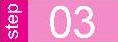 单击【确定】或【应用】按钮,使设置生效。
单击【确定】或【应用】按钮,使设置生效。
免责声明:以上内容源自网络,版权归原作者所有,如有侵犯您的原创版权请告知,我们将尽快删除相关内容。







